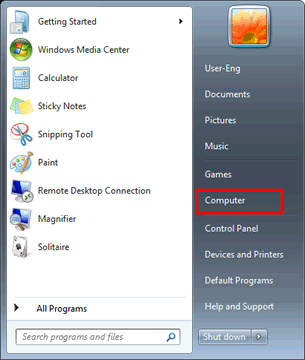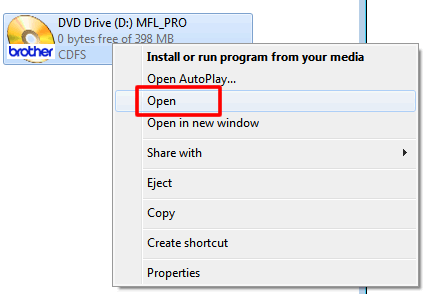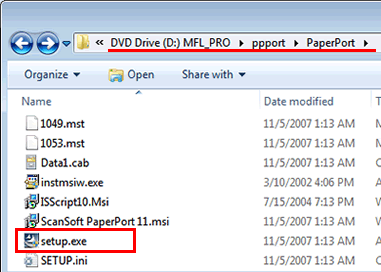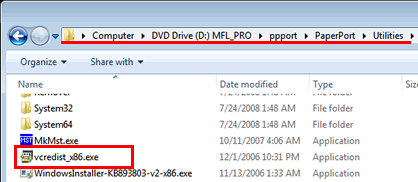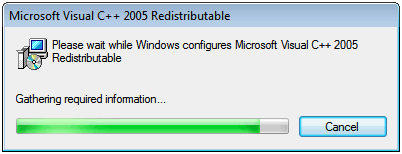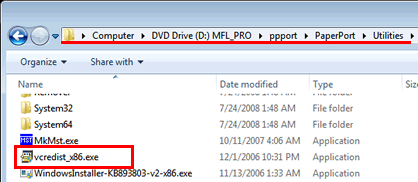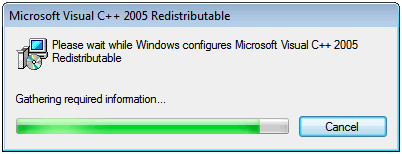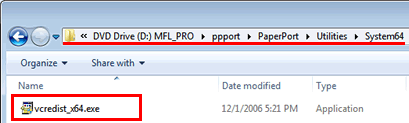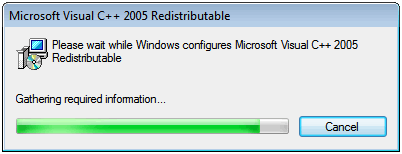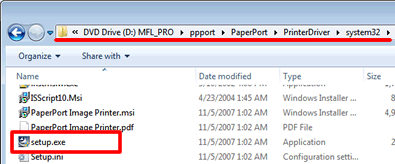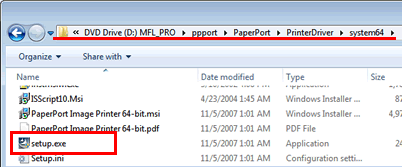MFC-9440CN
FAQ et Diagnostic
J’ai mis à niveau le système d’exploitation vers Windows 7. Comment puis-je installer « PaperPort™ 11SE » ?
Vous pouvez installer « PaperPort™ 11SE » à partir du CD-ROM fourni avec votre machine. Veuillez suivre les étapes 1, 2 et 3 pour installer « PaperPort™ 11SE ».
Il y a trois étapes pour installer « PaperPort™ 11SE ». Vous devez installer trois sortes de logiciels : PaperPort, Microsoft Visual C++ 2005 Redistributable Package (selon le modèle de votre machine) et PaperPort Image Printer.
Etape1 : Installateur PaperPort
Placez le CD-ROM dans le lecteur de CD-ROM. Si l’écran Brother apparaît, fermez l’écran.
Cliquez sur Démarrer puis sur Ordinateur .
Cliquez droit sur l’icône du CD-ROM est sélectionnez Ouvrir .
Ouvrez le dossier ppport puis le dossier PaperPort . Double-cliquez setup.exe .
L’installation démarre. Veuillez suivre les instructions à l’écran.
Pour les utilisateurs DCP-9040CN, DCP-9045CDN, MFC-9440CN, MFC-9840CDW : Veuillez sauter l’étape2 et passer directement à l’étape3 .
Pour les utilisateurs des autres modèles :
Etape2 : Installer Microsoft Visual C++ 2005 Redistributable Package
[Pour utilisateurs 32bit]
Ouvrez le dossier Utilities . Double-cliquez vcredist_x86.exe .
Une fenêtre apparaît. Une fois l’installation terminée, la fenêtre se ferme.
[Pour utilisateurs 64bit]
Ouvrez le dossier Utilities . Double-cliquez vcredist_x86.exe .
Une fenêtre apparaît. Une fois l’installation terminée, la fenêtre se ferme.
Ouvrez le dossier System64 . Double-cliquez vcredist_x64.exe .
Une fenêtre apparaît. Une fois l’installation terminée, la fenêtre se ferme.
Etape3 : Installer PaperPort Image Printer
[Pour utilisateurs 32bit]
Retournez dans le dossier PaperPort . Ouvrez le dossier PrinterDriver , puis le dossier sytem32 .
Double-cliquez setup.exe .
L’installation démarre. Veuillez suivre les instructions à l’écran.
[Pour utilisateurs 64bit]
Retournez dans le dossier PaperPort . Ouvrez le dossier PrinterDriver , puis le dossier system64 .
Double-cliquez setup.exe .
L'installation démarre. Veuillez suivre les instructions à l'écran.
Si vous n'avez pas obtenu de réponse satisfaisante à votre question, avez-vous vérifié d'autres FAQ?
Avez-vous consulté les manuels?
Pour toute assistance supplémentaire, contactez le service clientèle de Brother:
Modèles apparentés DCP-7030, DCP-7045N, DCP-9040CN, DCP-9042CDN, DCP-9045CDN, MFC-7320, MFC-7440N, MFC-7840W, MFC-9440CN, MFC-9450CDN, MFC-9840CDW
Commentaires sur le contenu
Merci d'indiquer vos commentaires ci-dessous. Ils nous aideront à améliorer notre support.
Messages d'erreur Entraînement du papier / bourrage papier Impression Numérisation Copie Téléphone Fax Mobile Autres Fonctions avancées (pour les administrateurs) Linux Installation du produit Pilote / logiciel Paramètres réseau Consommables / papier / accessoires Nettoyage Caractéristiques Informations de support des systèmes d'exploitation FAQ vidéo
Imprimante Scanner / Scan Key Tool PC-FAX / Modem-Fax amélioration de la sécurité Message d'erreur sur l'écran de l'appareil Message d'erreur de Status Monitor Message d'erreur sur l'ordinateur Message d'erreur sur l'appareil mobile Bourrage papier Problème d'entraînement du papier Impression impossible (par le réseau) Impression impossible (par interface USB / parallèle) Impression impossible (par un appareil mobile) Problème de qualité d'impression Problème d'impression directe Problème général d'impression Impression à partir d'un ordinateur (Windows) Impression à partir d'un appareil mobile Impression directe à partir de l'appareil Paramètres d'impression / gestion Conseils pour l'impression Numérisation impossible (par le réseau) Numérisation impossible (par interface USB / parallèle) Numérisation impossible (par un appareil mobile) Problème de qualité de numérisation Problème général de numérisation Numérisation à partir de l'appareil Numérisation à partir d'un appareil mobile Numérisation à partir d'un ordinateur (Windows) Numérisation à partir d'un ordinateur (Macintosh) Paramètres de numérisation / gestion Conseils pour la numérisation Copie impossible Problème de qualité de copie Paramètres de copie / gestion Problème de téléphone Utilisation du téléphone Réglages du téléphone Réseau avancé Problème de paramètres sur réseau câblé Paramètres de réseau câblé Conseils pour les paramètres réseau Envoi de fax impossible Réception de fax impossible Problème de qualité de fax Problème général de fax Opération d'envoi de fax Opération de réception de fax Opération d'envoi de fax à partir d'un ordinateur (PC-Fax) Opération de réception de fax avec un ordinateur (PC-Fax) Paramètres de fax / gestion Conseils pour les fax Problème lié à un appareil iOS Brother iPrint&Scan / Mobile Connect (iOS) AirPrint (iOS) Problème lié à un appareil Android™ Brother iPrint&Scan / Mobile Connect (Android™) Brother Image Viewer (appareil Android™) Problème lié à un appareil Windows Phone Brother iPrint&Scan (appareil Windows Phone) Problème lié à l'appareil Installation / paramètres de l'appareil Gestion du papier Installation d'accessoires Installation des pilotes et des logiciels Mise à jour des pilotes et des logiciels Désinstallation des pilotes et des logiciels Paramètres des pilotes et des logiciels Conseils sur les pilotes et les logiciels Consommables Papier Accessoires Nettoyage Caractéristiques du produit Caractéristiques du papier Support Windows Support Macintosh Didacticiel vidéo